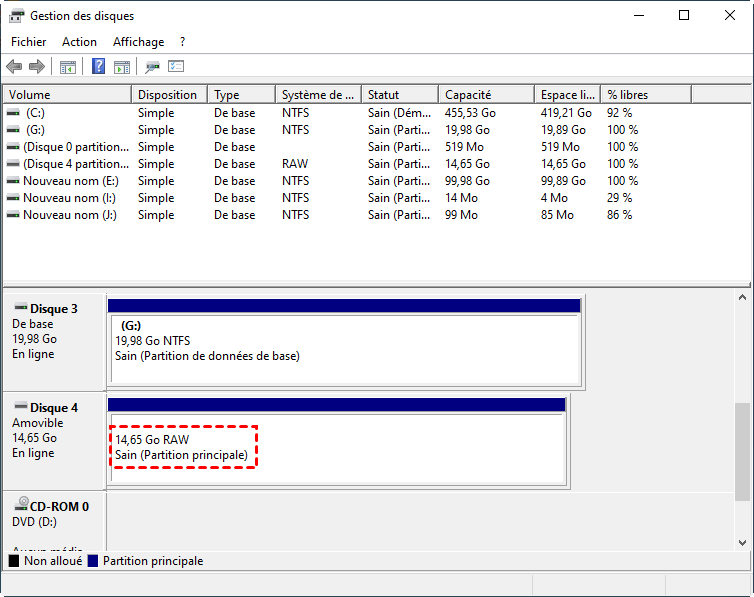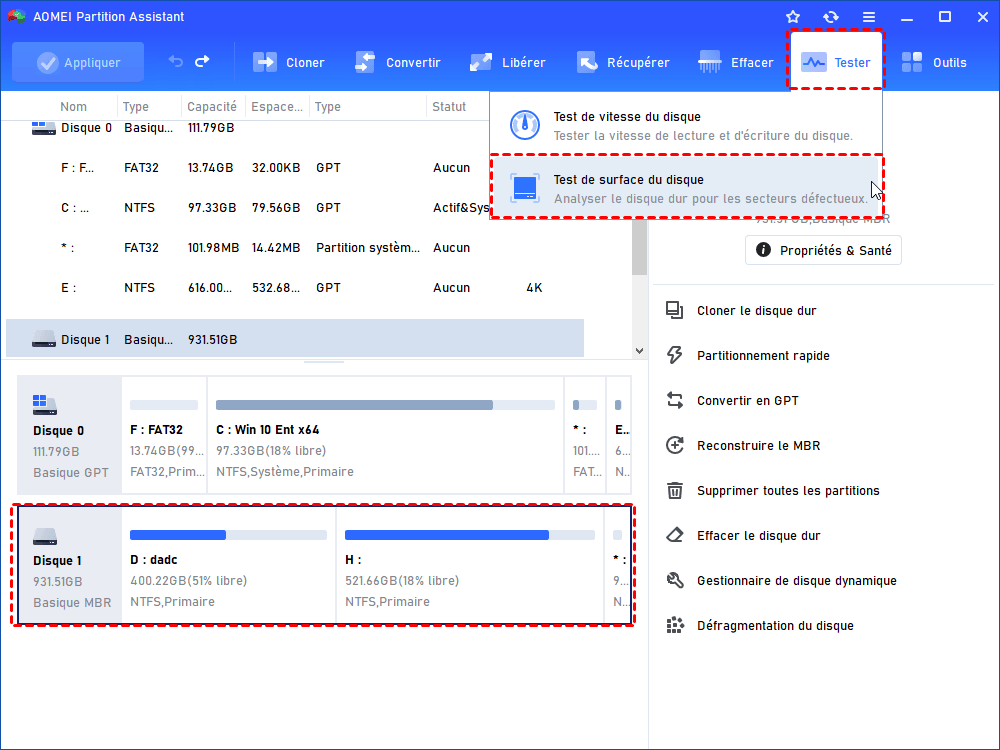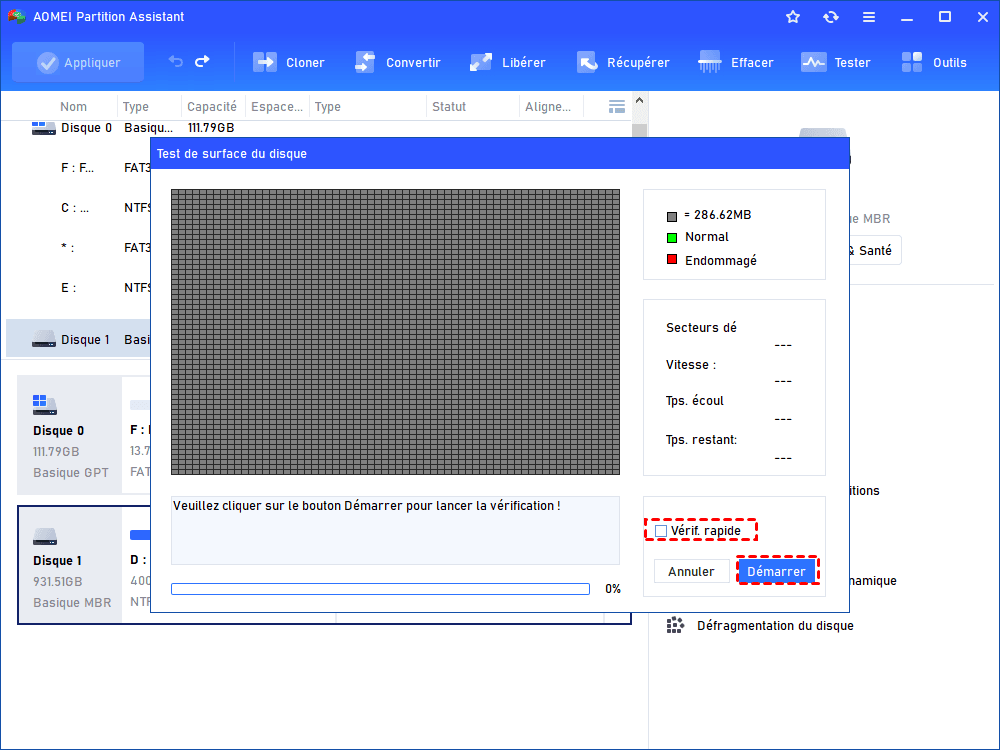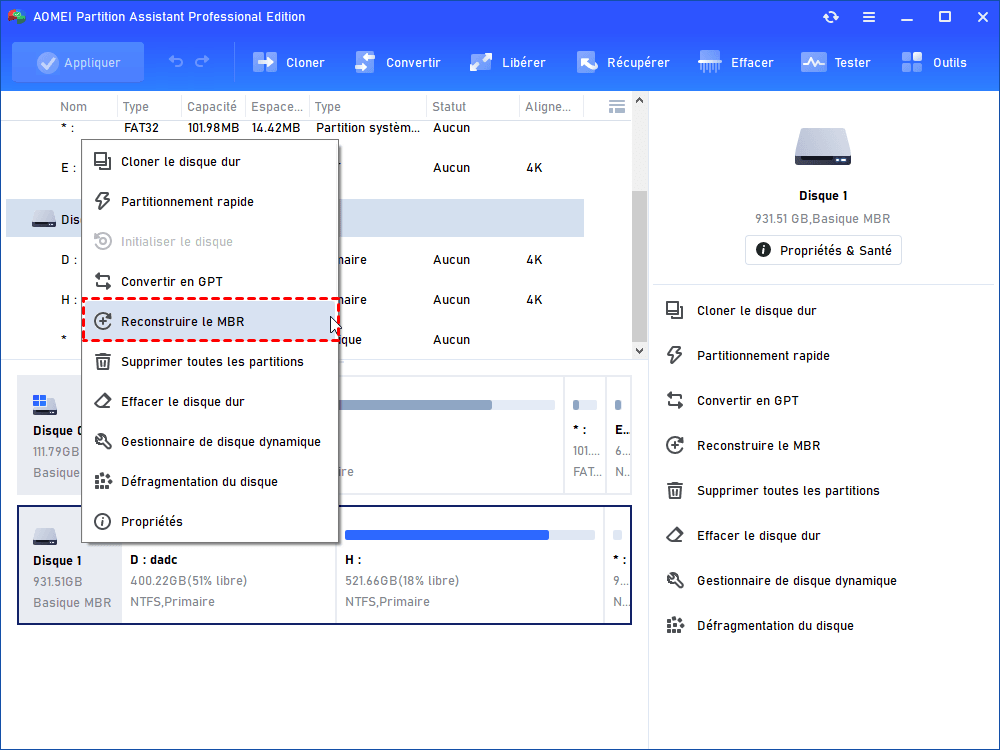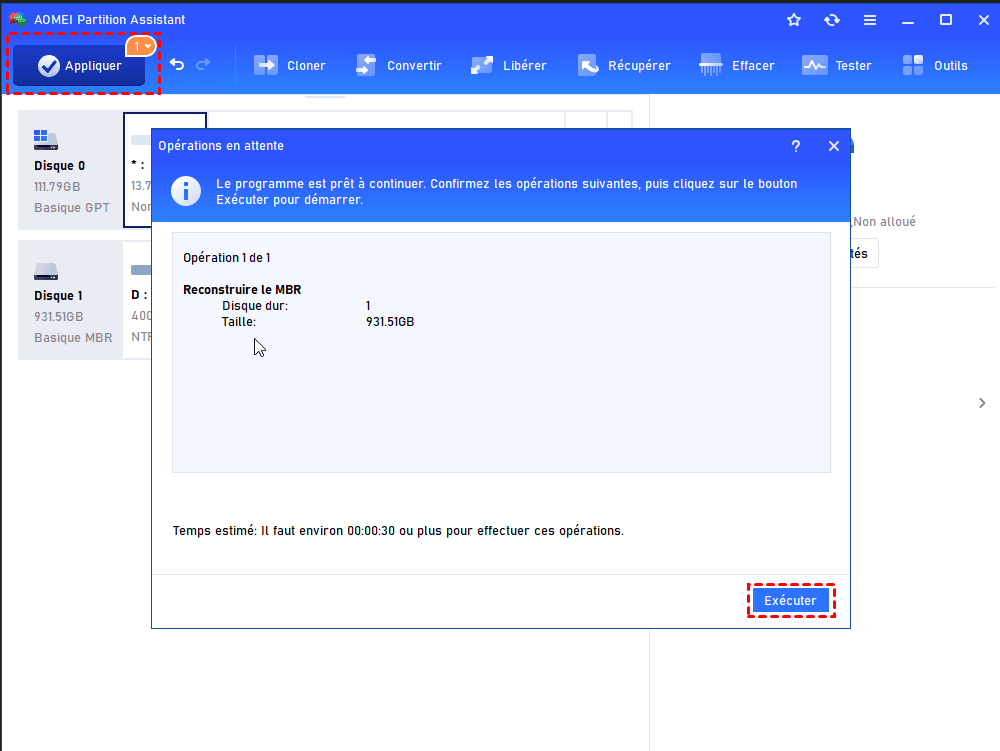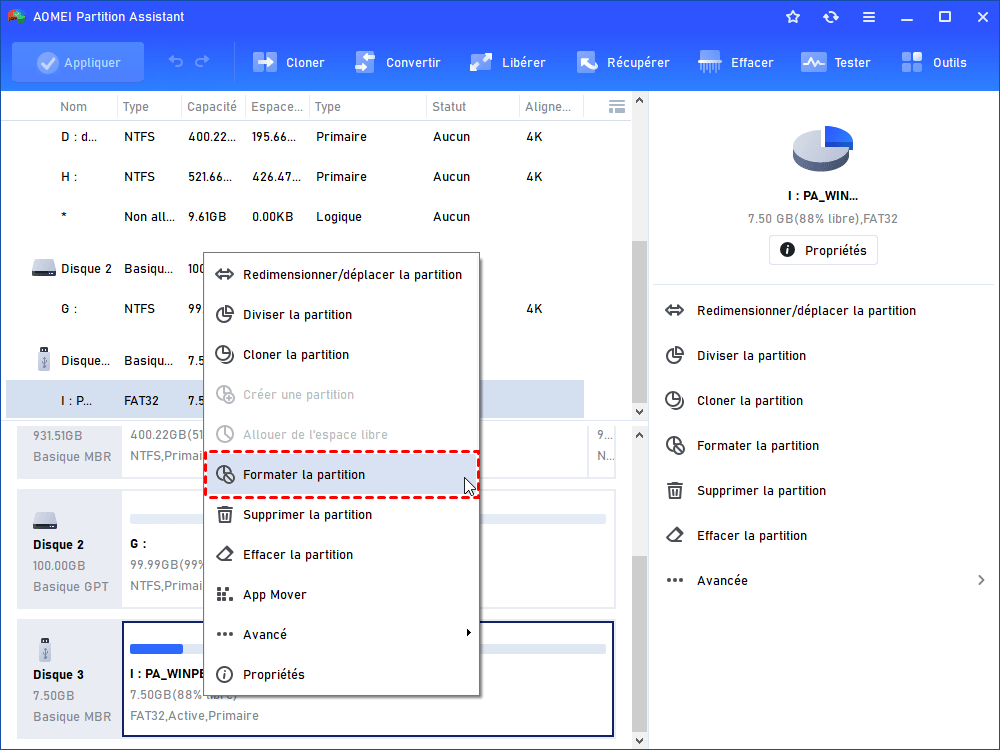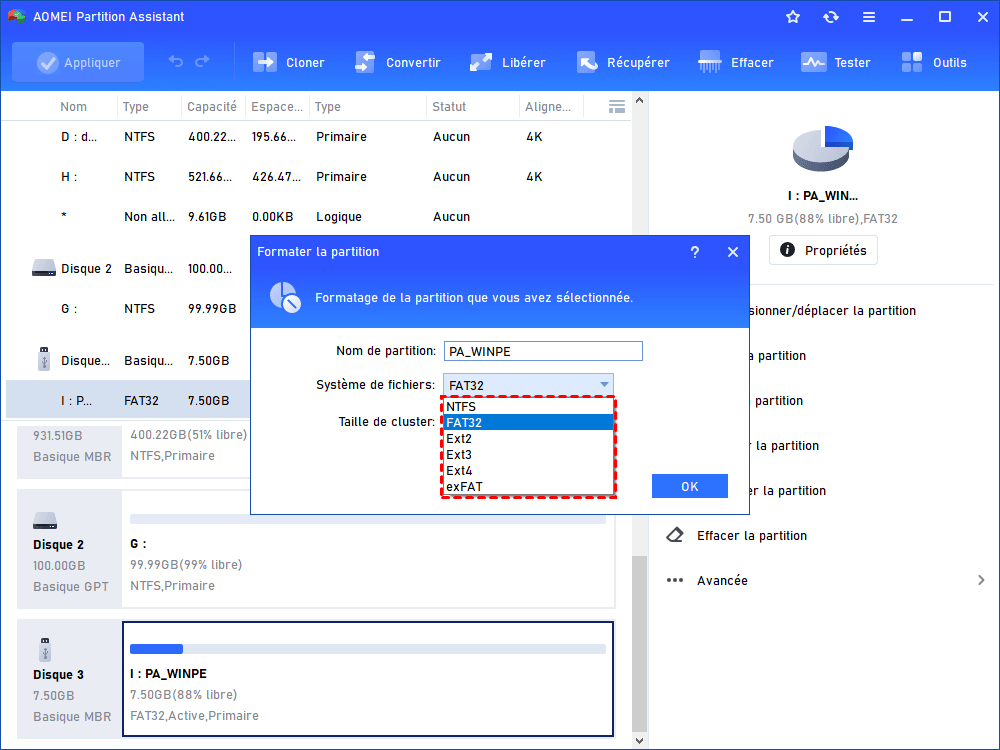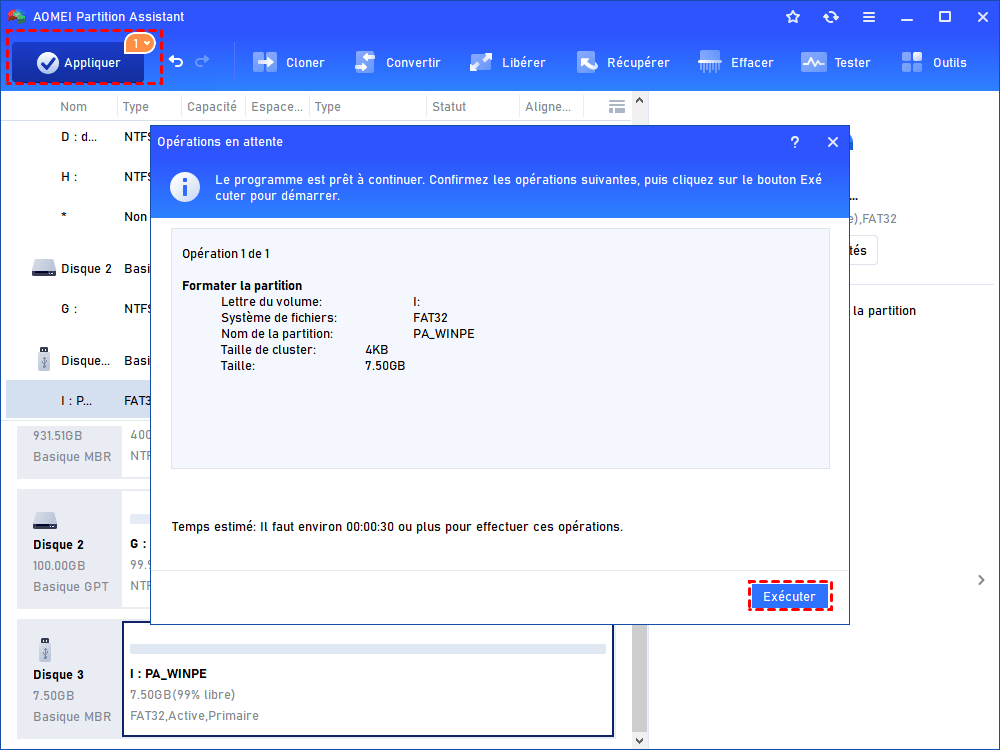3 solutions pour réparer la clé USB au format RAW
Votre clé USB devient au format RAW ? Dans cet article, vous pouvez obtenir 3 méthodes utiles pour réparer une clé USB RAW efficacement sur un ordinateur Windows.
Ma clé USB est changée en RAW !
Il y a plusieurs mois, j'ai acheté une clé USB Patriot pour stocker des photos et des vidéos de ma famille. Elle fonctionne très bien tout le temps. Mais hier, lorsque je l'ai insérée dans mon ordinateur comme d'habitude, Windows 11 m'affiche un message d'erreur « Vous devez formater le disque du lecteur avant de l'utiliser. Voulez-vous le formater ? ». C'était en quelque sorte dans le système de fichiers RAW et je ne peux pas accéder à aucun fichier dessus. Que s'est-il passé et pourquoi ? Y a-t-il des solutions faisables de réparer une clé USB au format RAW ? Je ne veux pas perdre les précieuses photos et vidéos. Merci !
Causes possibles du système de fichiers RAW de la clé USB
Le système de fichiers RAW n'est pas un système de fichiers standard. Il ne peut pas être reconnu par le système d'exploitation Windows 11/10 comme le système de fichiers FAT et NTFS. Peu importe que la carte mémoire, le disque dur de l'ordinateur ou d'autres lecteurs USB affichent le système de fichiers RAW, vous ne pourrez pas accéder aux données qu'il contient. En ce qui concerne les causes possibles, outre l'attaque de virus/ programmes malveillants, la panne de courant, le débranchement de la clé USB sans sélectionner l'option « retirer le périphérique en toute sécurité et éjecter le média », vous devriez également prendre en compte les facteurs suivants :
1. Secteurs défectueux
Si la zone clé du disque dur contient des secteurs défectueux, le disque dur ne fonctionnera pas normalement et le système de fichiers deviendra probablement RAW.
2. Corruption de la table de partition
Si la table de partition du disque est corrompue, le disque dur peut également devenir un disque RAW.
3. Dommages structurels du système de fichiers
Si le système de fichiers subit des dommages structurels, la partition du disque dur peut passer au format RAW.
3 Solutions pour réparer la clé USB au format RAW dans un PC Windows
Voici maintenant la partie la plus importante : comment réparer la clé USB au format RAW sous Windows 11/10/8/7 ? Vous trouverez ci-dessous 3 solutions efficaces que vous pouvez essayer. Cependant, afin de réparer une clé USB RAW sans perdre de données, il est préférable de récupérer d'abord les données qu'elle contient et de les sauvegarder dans un autre emplacement. MyRecover est un logiciel de récupération de données fiable auquel vous pouvez faire confiance.
Solution 1 : Vérifier les erreurs sur la clé USB RAW
Lorsqu'il s'agit de vérifier s'il existe des secteurs défectueux sur la clé USB RAW, votre première pensée pourrait être d'exécuter CHKDSK. Mais d'après notre expérience, il est parfois peu fiable. Par exemple, vous pourriez rencontrer un message d'erreur : « Le type de système de fichiers est RAW. CHKDSK n'est pas disponible pour les lecteurs RAW ».
Par conséquent, nous vous recommandons ici un gestionnaire de partitions professionnel : AOMEI Partition Assistant Professional. Il peut vous aider à vérifier les erreurs de disque en quelques clics au lieu d'exécuter des commandes complexes. Windows 11/7/8/8.1/10/XP/Vista sont pris en charge. Voici comment vérifier les secteurs défectueux du disque dur via ce logiciel sous Windows 11/10.
Étape 1 : Téléchargez le logiciel puissant, installez-le et exécutez-le pour accéder à son interface principale. Cliquez sur « Tester » dans la barre d'outils supérieure, puis choisissez « Test de surface du disque ».
Étape 2 : Cochez la case « Vérif. Rapide » et cliquez sur « Démarrer ».
Solution 2 : Réparer la table de partition endommagée
Une table de partition est une table maintenue sur le disque par le système d'exploitation, qui décrit les partitions sur ce disque. Ce terme est principalement associé à la table de partition MBR. Si la table de partition MBR est endommagée ou corrompue, le disque dur peut devenir RAW et le système sera incapable de localiser la partition à partir de laquelle démarrer, ce qui interrompra le processus de démarrage. Pour réparer la table de partition corrompue, en particulier le MBR, AOMEI Partition Assistant peut également vous aider.
Étape 1 : Lancez le logiciel AOMEI. Cliquez avec le bouton droit sur la clé USB RAW et sélectionnez « Reconstruire le MBR ».
Étape 2 : Choisissez le type de MBR approprié pour l’OS courant et cliquez sur « OK ».
Étape 3 : Cliquez sur « Appliquer » -> « Exécuter » pour commencer la reconstruction de MBR.
Solution 3 : Formater la clé USB RAW en système de fichiers NTFS, FAT32, exFAT
Si les méthodes ci-dessus ne fonctionnent pas, veuillez essayer de le formater en système de fichiers standard tel que NTFS, FAT32 ou exFAT pour réparer la clé USB en RAW. De plus, vous pouvez également utiliser AOMEI Partition Assistant pour effectuer cette tâche.
Étape 1 : Ouvrez AOMEI Partition Assistant. Cliquez avec le bouton droit sur la clé USB RAW et sélectionnez « Formater la partition » dans le menu.
Étape 2 : Choisissez FAT32 comme exemple dans l'onglet « Système de fichiers » et cliquez sur « OK ».
Étape 3 : Cliquez sur « Appliquer » pour exécuter l'opération en attente.
Comme vous pouvez le voir, AOMEI Partition Assistant est un logiciel puissant qui fournit plusieurs solutions de réparation de clé USB RAW, et chacune d'entre elles est facile à comprendre et à suivre, même pour les débutants en informatique. De plus, le logiciel AOMEI offre plus de fonctionnalités utiles comme la récupération de partition supprimée sur USB/SSD/HDD, la migration uniquement de l’OS vers SSD, l'allocation d'espace libre d'une partition à une autre, etc.
Conseils pour éviter que le disque dur ne devienne un format RAW
Enfin, nous vous proposons quelques conseils pour éviter les problèmes de disque dur RAW à l'avenir.
- Ne retirez pas votre disque des ordinateurs de manière inappropriée. N'oubliez pas de choisir l'option « retirer le périphérique en toute sécurité et éjecter le média ».
- Il est préférable de sauvegarder le disque, ce qui pourrait vous aider à récupérer facilement les données lorsque le disque se transforme soudainement en format RAW, et vous pouvez ensuite le formater sans aucun souci.
- Ne formatez pas trop votre disque dur.
Conclusion
Dans cet article, nous vous avons montré plusieurs methodes pour réparer la clé USB au format RAW, et vous pouvez résoudre vos problème efficacement et facilement à l’aide d'AOMEI Partition Assistant. Si vous souhaitez l’utiliser sous Windows Server, veuillez passer à la version Server.